
부트캠프 토이프로젝트를 위해, Git을 사용하기
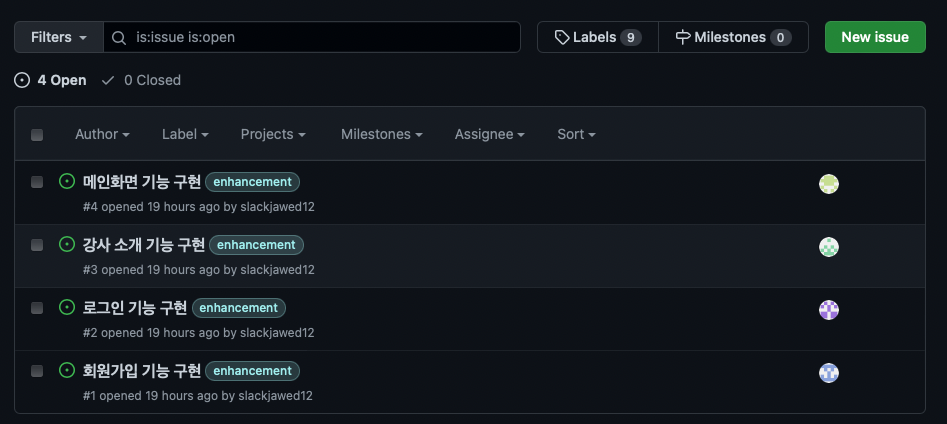
git으로 프로젝트에 초대받았고, 이슈를 할당받았다. 그렇다면 내가 이제 할 일은 브런치를 생성하고, 내가 할당받은 작업을 진행하면 되는 것이다. git의 main이 풀(pull) 되게 하려면, 빈폴더를 먼저 생성해야 할 것이다. 해당 폴더에 해당 버전을 당겨오자.
먼저, 파이참의 환경설정 > 버전관리 > GigHub에서 나의 githup ID를 접속해 준다.
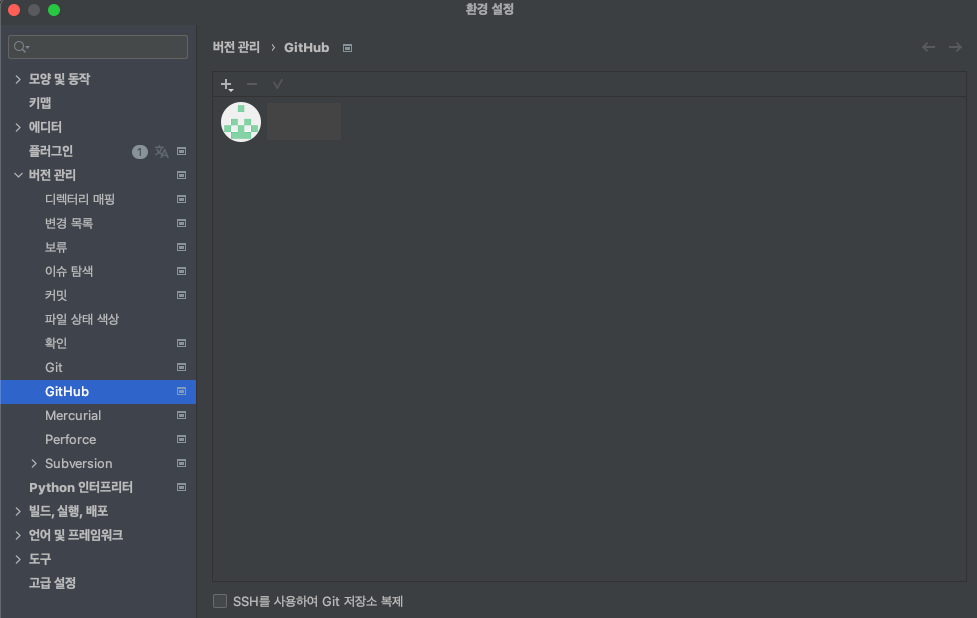
이후에, 화면에 보이는 VCS에서 받기를 통해서 해당 main 브랜치를 당겨오면 된다. 해당 Repository의 url을 복사헤서 붙여넣고, 버전관리는 git으로, 저장 경로는 위에서 생성한 빈폴더로 지정해 주고 복제를 하면 해당 버전의 브랜치가 당겨와지게 된다.

그러면 파이참 상단에 Git 아이콘과 하단에 git 아이콘이 생성된 것을 볼 수 있다. 이후에, main에서 새로운 브랜치를 생성하고 체크아웃으로 접속하면 main과 다른 브랜치가 생성된다. 이 과정을 githup 사이트에서 실행하는 것도 가능하다. 할당받은 이슈에서 브랜치를 생성하면 된다.


위의 사진에서 보듯이, 오른쪽 하단에 main 브랜치가 아니라, 할당받은 이슈의 브랜치로 접속된 것을 확인할 수 있다. 이제 할당받은 작업을 하고, 커밋을 생성하면, 할당받은 이슈의 브랜치로 커밋되고 저장된다. 이후에 나중에 병합을 실시하면 될 것인데, 그 과정은 추후 해당 병합의 과정에서 살펴보고자 한다. 
브랜치 생성하기 복습
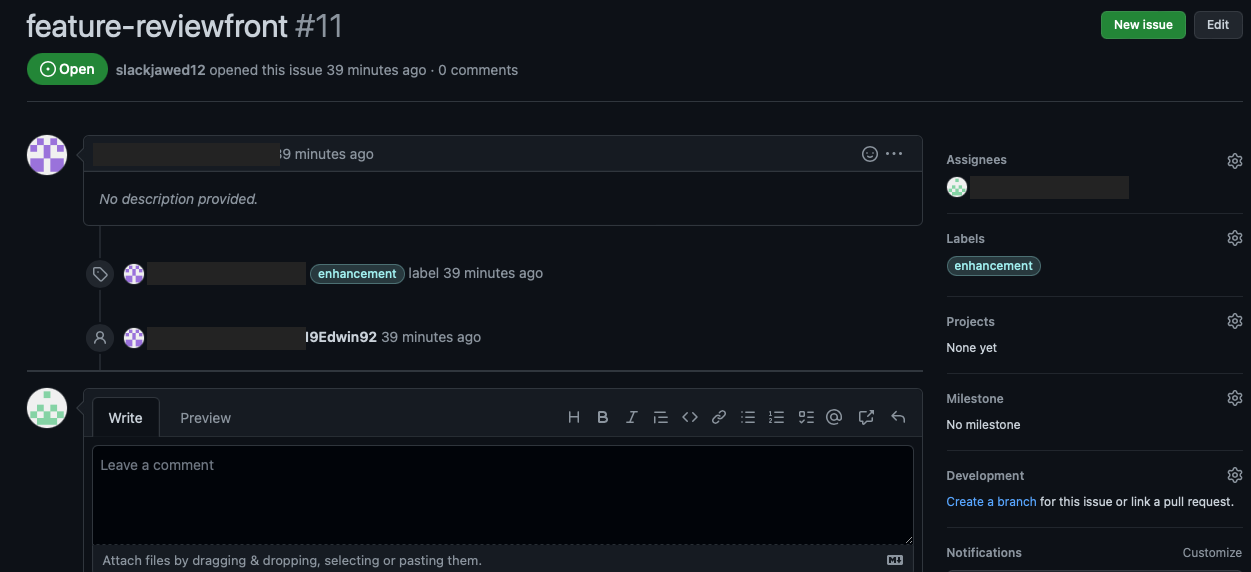
새로운 이슈를 할당 받았다. 브랜치를 생성해보자. 오른쪽에 보이면, 브랜치 생성하기(create a branch)가 보일 것이다. 해당 브랜치를 생성하고, 작업 중인 에디터에 풀(pull) 해보자.
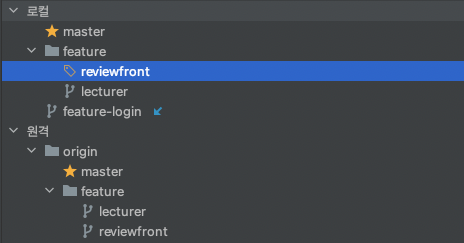
그러면 새롭게 생성한 reviewfront 브랜치가 생성된 것을 볼 수 있으니, 해당 브랜치에 체크아웃함으로 들어가서 작업을 시작하자. 그러면 main 브랜치를 그대로 둔 새로운 브랜치에서 할당 받은 이슈를 작업하며 나아가면 된다.
